Recuperar archivo de Word borrado en USB: Guía paso a paso
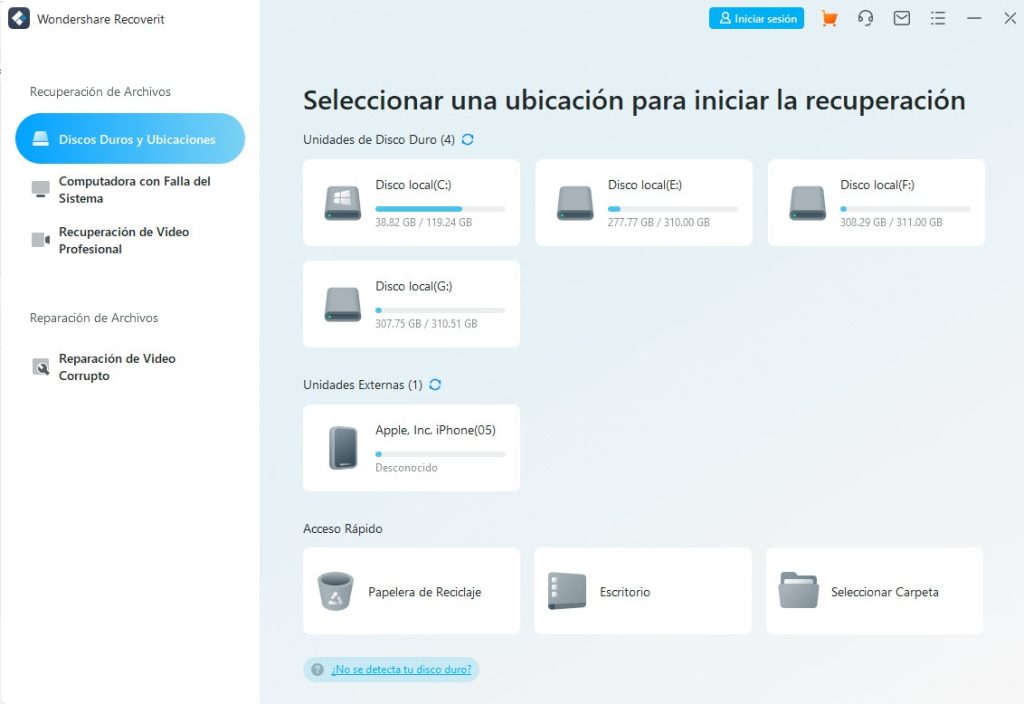
Es común que en algún momento hayas borrado accidentalmente un archivo de Word importante de tu USB. Ya sea que hayas eliminado el archivo por error o que haya ocurrido un problema con tu dispositivo, perder un archivo puede ser muy frustrante. Sin embargo, existen formas de recuperar estos archivos borrados y en este artículo te mostraremos cómo hacerlo.
En esta guía paso a paso aprenderás:
 Solución sencilla para Smart TV sin señal: ¡Descubre cómo
Solución sencilla para Smart TV sin señal: ¡Descubre cómo- Cómo buscar en la papelera de reciclaje de tu USB
- Cómo utilizar programas de recuperación de datos para restaurar archivos borrados
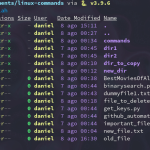 Guía para otorgar permisos de superusuario en Shell en Linux
Guía para otorgar permisos de superusuario en Shell en Linux- Cómo prevenir la pérdida de archivos en el futuro
Si has perdido un archivo de Word en tu USB, no te preocupes. Sigue leyendo para descubrir cómo recuperarlo.
- Realiza una búsqueda en la papelera de reciclaje de tu computadora para ver si el archivo se encuentra ahí
- Utiliza un software de recuperación de datos para buscar y recuperar el archivo borrado
- Utiliza un software de recuperación de datos para intentar recuperar el archivo borrado
- Si el archivo fue eliminado recientemente, intenta utilizar la opción "Deshacer" en Microsoft Word
- Conecta el USB a otro dispositivo y verifica si el archivo se encuentra allí
- Si el archivo fue sincronizado con una cuenta en la nube, verifica si se encuentra en la carpeta correspondiente
- Recurre a copias de seguridad previas del archivo en el USB o en tu computadora
- Si has utilizado algún software de respaldo en el pasado, busca si existe una copia de seguridad del archivo
- Preguntas frecuentes
Realiza una búsqueda en la papelera de reciclaje de tu computadora para ver si el archivo se encuentra ahí
Si has borrado accidentalmente un archivo de Word en tu USB, existe la posibilidad de que aún se encuentre en la papelera de reciclaje de tu computadora. Para buscar el archivo, sigue estos pasos:
- Ve a la papelera de reciclaje ubicada en el escritorio de tu computadora.
- Haz clic derecho en la papelera de reciclaje y selecciona "Abrir" o "Explorar".
- Una vez que se abra la papelera de reciclaje, utiliza la barra de búsqueda en la esquina superior derecha.
- Escribe el nombre del archivo de Word que estás buscando y presiona Enter.
Si el archivo se encuentra en la papelera de reciclaje, selecciona el archivo y haz clic derecho. Luego, elige la opción "Restaurar" para devolver el archivo a su ubicación original en el USB.
En caso de que no encuentres el archivo en la papelera de reciclaje, no te preocupes. Aún existen otras opciones para recuperarlo.
Utiliza un software de recuperación de datos para buscar y recuperar el archivo borrado
Si no encuentras el archivo de Word borrado en la papelera de reciclaje, puedes utilizar un software de recuperación de datos para buscar y restaurar el archivo. Estos programas son capaces de escanear tu USB en busca de archivos borrados y recuperarlos.
A continuación, te mostramos los pasos generales para utilizar un software de recuperación de datos:
- Descarga e instala un software de recuperación de datos confiable en tu computadora.
- Ejecuta el software y selecciona la unidad correspondiente al USB donde se encontraba el archivo de Word.
- Inicia el escaneo de la unidad para que el software busque los archivos borrados.
- Una vez finalizado el escaneo, busca el archivo de Word en la lista de resultados.
- Selecciona el archivo y elige la opción de recuperación para restaurarlo en tu computadora o en el USB.
Recuerda que la efectividad de la recuperación de datos puede variar según el estado del USB y la cantidad de tiempo transcurrido desde que se borró el archivo. Por lo tanto, es importante actuar rápidamente y evitar sobreescribir datos en el USB para aumentar las posibilidades de éxito en la recuperación del archivo de Word.
Esperamos que esta guía paso a paso te sea útil para recuperar un archivo de Word borrado en tu USB. ¡Buena suerte!
Utiliza un software de recuperación de datos para intentar recuperar el archivo borrado
Si has borrado accidentalmente un archivo de Word en tu USB, no te preocupes, hay formas de recuperarlo. Una de las formas más efectivas es utilizando un software de recuperación de datos. Estos programas están diseñados específicamente para buscar y restaurar archivos eliminados o perdidos.
Existen numerosas opciones de software de recuperación de datos disponibles en el mercado, tanto gratuitas como de pago. Algunas opciones populares incluyen Recuva, EaseUS Data Recovery Wizard y Stellar Data Recovery. Asegúrate de descargar e instalar un software confiable y seguro.
Una vez que hayas instalado el software de recuperación de datos en tu computadora, conecta tu USB y ejecuta el programa. Selecciona la unidad USB en la lista de dispositivos disponibles y haz clic en "Escanear" o "Buscar archivos".
El software comenzará a escanear tu USB en busca de archivos eliminados. Este proceso puede llevar algún tiempo dependiendo del tamaño de tu USB y la cantidad de archivos que haya en él. Ten paciencia y espera a que el escaneo se complete.
Una vez que el escaneo haya terminado, el software mostrará una lista de archivos encontrados. Utiliza las opciones de búsqueda y filtrado para encontrar el archivo de Word que has borrado. Puedes buscar por nombre de archivo o por tipo de archivo.
Cuando encuentres el archivo que deseas recuperar, selecciona la opción de restauración. El software te pedirá que elijas una ubicación para guardar el archivo recuperado. Se recomienda guardar el archivo en una ubicación diferente a la del USB para evitar sobrescribir otros archivos.
Una vez que hayas seleccionado la ubicación de destino, haz clic en "Recuperar" o "Guardar" para iniciar el proceso de recuperación. El software comenzará a restaurar el archivo borrado y te mostrará una barra de progreso para que puedas seguir su avance.
Una vez que la recuperación esté completa, verifica la ubicación de destino que has seleccionado y asegúrate de que el archivo de Word se haya restaurado correctamente. Abre el archivo para confirmar que todos los datos están intactos y legibles.
Recuerda que la posibilidad de recuperar un archivo borrado depende de varios factores, como el tiempo transcurrido desde la eliminación, la cantidad de archivos nuevos que se hayan guardado en el USB y la cantidad de espacio libre disponible en el dispositivo. Por lo tanto, es importante actuar rápidamente y evitar guardar nuevos archivos en el USB después de haber borrado accidentalmente el archivo de Word.
Si el archivo fue eliminado recientemente, intenta utilizar la opción "Deshacer" en Microsoft Word
Si te diste cuenta de que has borrado accidentalmente un archivo de Word en tu USB, hay una posibilidad de que puedas recuperarlo utilizando la opción "Deshacer" en Microsoft Word. Esta opción te permite revertir cambios y deshacer acciones realizadas en un documento.
Conecta el USB a otro dispositivo y verifica si el archivo se encuentra allí
Si has borrado accidentalmente un archivo de Word en tu USB, la primera cosa que debes hacer es conectar el USB a otro dispositivo y verificar si el archivo se encuentra allí. A veces, el archivo puede haber sido movido o copiado a otro lugar sin que te des cuenta.
Para hacer esto, conecta el USB a otra computadora o dispositivo y abre el explorador de archivos. Navega al directorio del USB y busca el archivo de Word que has borrado. Si lo encuentras, simplemente cópialo y pégalo en otra ubicación para recuperarlo.
Si no puedes encontrar el archivo en el USB conectado a otro dispositivo, no te preocupes, todavía hay otras opciones que puedes intentar para recuperar tu archivo de Word borrado.
Si el archivo fue sincronizado con una cuenta en la nube, verifica si se encuentra en la carpeta correspondiente
Si has sincronizado tus archivos de Word con una cuenta en la nube, como Google Drive o OneDrive, existe la posibilidad de que el archivo borrado se encuentre en la carpeta correspondiente de la nube.
Para verificar esto, ingresa a tu cuenta en la nube y busca la carpeta donde se guardan los archivos de Word. Una vez dentro de la carpeta, revisa si el archivo que estás buscando se encuentra allí. En caso afirmativo, selecciona el archivo y haz clic en la opción de restaurar o recuperar.
Es importante tener en cuenta que cada servicio en la nube tiene su propia interfaz y opciones de recuperación de archivos, por lo que los pasos exactos pueden variar. Sin embargo, en la mayoría de los casos, encontrarás una opción para recuperar archivos eliminados o moverlos de la papelera de reciclaje a su ubicación original.
Si no encuentras el archivo en la carpeta correspondiente de la nube, no te desesperes, aún hay otras formas de intentar recuperarlo.
Recurre a copias de seguridad previas del archivo en el USB o en tu computadora
Si has borrado accidentalmente un archivo de Word en tu USB, lo primero que debes hacer es verificar si tienes alguna copia de seguridad previa del archivo. Puedes revisar si tu computadora ha realizado automáticamente copias de seguridad o si has guardado el archivo en otro lugar.
Si tienes una copia de seguridad del archivo en tu computadora, puedes simplemente copiarlo de nuevo en tu USB. Si no tienes una copia de seguridad, no te preocupes, hay otras opciones que puedes probar.
Utiliza el comando "Restaurar versiones anteriores"
Una opción es utilizar la función "Restaurar versiones anteriores" de Windows para recuperar el archivo borrado. Para hacer esto, sigue los siguientes pasos:
- Conecta tu USB a tu computadora.
- Abre el Explorador de archivos y navega hasta la ubicación del USB.
- Haz clic derecho en la unidad del USB y selecciona la opción "Propiedades".
- En la pestaña "Versiones anteriores", verás una lista de versiones anteriores del archivo. Haz clic en la versión que deseas restaurar y luego en "Restaurar".
- Confirma la restauración del archivo y espera a que se complete el proceso.
Una vez que se haya completado la restauración, verifica si el archivo borrado ha sido recuperado en tu USB.
Utiliza software de recuperación de datos
Si la opción anterior no funciona, otra alternativa es utilizar un software de recuperación de datos. Estos programas están diseñados para escanear tu USB en busca de archivos borrados y recuperarlos.
Existen varias opciones de software de recuperación de datos disponibles en línea. Algunos programas populares incluyen Recuva, EaseUS Data Recovery Wizard y Stellar Data Recovery.
Para utilizar un software de recuperación de datos, simplemente descarga e instala el programa en tu computadora, luego sigue las instrucciones del programa para escanear tu USB y recuperar el archivo borrado.
Recuerda que es importante actuar rápidamente y evitar sobrescribir datos en el USB, ya que esto puede dificultar la recuperación del archivo borrado.
Si has borrado un archivo de Word en tu USB, puedes intentar recuperarlo utilizando copias de seguridad previas del archivo o utilizando el comando "Restaurar versiones anteriores" de Windows. Si estas opciones no funcionan, puedes probar utilizando un software de recuperación de datos.
Si has utilizado algún software de respaldo en el pasado, busca si existe una copia de seguridad del archivo
Si has utilizado algún software de respaldo en el pasado, como por ejemplo Time Machine en Mac o File History en Windows, es posible que tengas una copia de seguridad del archivo de Word que borraste en tu USB.
Para verificar si existe una copia de seguridad, conecta el dispositivo USB a tu computadora y abre el software de respaldo correspondiente. Busca la opción de restaurar archivos o buscar archivos antiguos y selecciona la ubicación del dispositivo USB.
Una vez que hayas seleccionado el dispositivo USB, el software de respaldo te mostrará una lista de copias de seguridad disponibles. Busca la fecha y hora en la que crees que el archivo de Word todavía estaba presente en el USB y selecciona esa copia de seguridad.
Después de seleccionar la copia de seguridad, el software de respaldo te permitirá restaurar el archivo de Word a su ubicación original o a una ubicación específica en tu computadora. Sigue las instrucciones proporcionadas por el software para completar el proceso de restauración.
Si encuentras una copia de seguridad del archivo de Word en tu dispositivo USB, felicidades, has recuperado con éxito tu archivo. Sin embargo, si no encuentras una copia de seguridad o no has utilizado software de respaldo en el pasado, no te preocupes, aún hay otras formas de intentar recuperar el archivo.
Preguntas frecuentes
1. ¿Es posible recuperar un archivo de Word borrado en un USB?
Sí, es posible recuperar un archivo de Word borrado en un USB siempre y cuando no se haya sobrescrito con nuevos datos.
2. ¿Qué herramientas se pueden utilizar para recuperar el archivo borrado?
Existen diferentes programas de recuperación de datos como Recuva, EaseUS Data Recovery Wizard o Disk Drill que pueden ayudar a recuperar el archivo borrado.
3. ¿Cómo se utiliza un programa de recuperación de datos?
Para utilizar un programa de recuperación de datos, se debe instalar en el computador, seleccionar la unidad USB donde se borró el archivo y escanear en busca de archivos eliminados. Luego, se deben seleccionar los archivos deseados y realizar la recuperación.
4. ¿Qué medidas de precaución se deben tomar para evitar la pérdida de archivos en un USB?
Es importante realizar copias de seguridad periódicas de los archivos en un USB, evitar desconectarlo sin expulsarlo correctamente y utilizar programas antivirus para prevenir infecciones que puedan dañar los archivos.
Deja una respuesta
Entradas relacionadas